
Mengubah tampilan kerja di Keynote di iPad
Anda dapat melihat slide dengan berbagai cara untuk membantu Anda mengatur dan mengedit presentasi:
Tampilan slide (default): Menampilkan satu slide untuk pengeditan. Anda dapat menampilkan atau menyembunyikan navigator slide di tampilan ini.
Tampilan tabel ringkas: Menampilkan gambar mini slide seperti pada tabel ringkas. Tampilan ini bermanfaat untuk mengatur presentasi karena Anda dapat melihat lebih banyak slide dalam satu waktu. Tampilan ini juga adalah tampilan terbaik untuk memilih beberapa slide untuk bertindak sekaligus, misalnya, untuk menambah transisi yang sama, untuk melewati slide, atau menduplikatkan slide.
Melihat slide di tampilan slide
Ketuk
 di bagian atas layar, lalu pilih Tampilan Slide.
di bagian atas layar, lalu pilih Tampilan Slide.Lakukan salah satu hal berikut:
Menampilkan navigator slide: Ketuk tombol di pojok kiri atas kanvas slide, atau rapatkan slide.
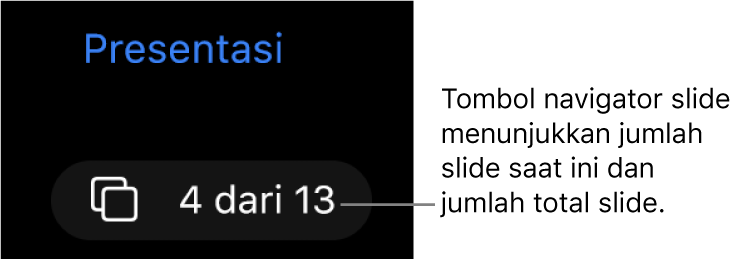
Menyembunyikan navigator slide: Renggangkan slide.
Memilih slide untuk diedit: Ketuk gambar mini slide di navigator slide.
Mengurutkan ulang slide: Di navigator slide, sentuh dan tahan gambar mini slide hingga tampak terangkat, lalu seret ke atas atau bawah.
Mengelompokkan slide: Di navigator slide, sentuh dan tahan gambar mini slide hingga tampak terangkat, lalu seret ke kanan untuk mengindentasikan slide terkait dengan slide di atas.
Menampilkan atau menyembunyikan catatan penyaji: Ketuk
 di bagian atas layar, lalu nyalakan atau matikan Tampilkan Catatan Penyaji. Ketuk menjauh dari popover Lihat untuk menutupnya.
di bagian atas layar, lalu nyalakan atau matikan Tampilkan Catatan Penyaji. Ketuk menjauh dari popover Lihat untuk menutupnya.
Melihat slide pada tabel ringkas
Ketuk
 di bagian atas layar, lalu pilih Tabel Ringkas.
di bagian atas layar, lalu pilih Tabel Ringkas.Lakukan salah satu hal berikut:
Memilih slide: Ketuk gambar mini. Untuk memilih beberapa slide, ketuk Pilih di pojok kanan bawah layar, lalu ketuk gambar mini. Ketuk lagi gambar mini untuk membatalkan pilihan. Ketuk Selesai saat Anda selesai.
Mengurutkan ulang slide: Seret gambar mini ke lokasi baru.
Menambahkan, melewati dan batal melewati, menduplikatkan, atau menghapus slide dengan cepat: Pilih satu atau lebih slide, lalu ketuk tombol di bagian bawah layar.
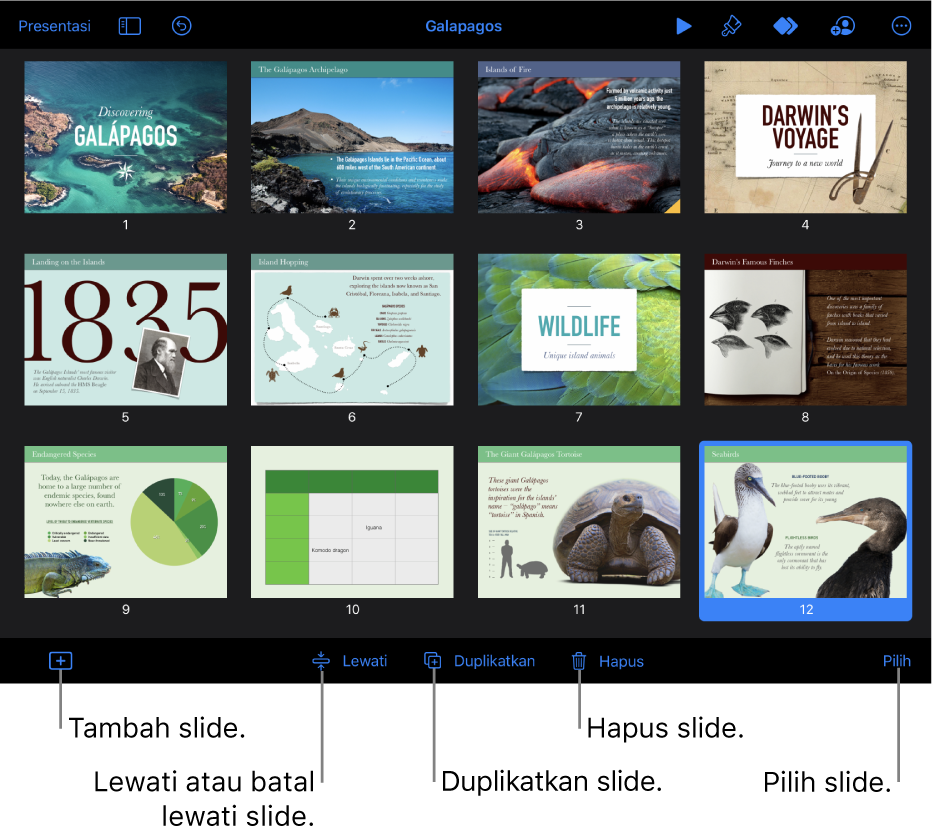
Mengubah ukuran gambar mini: Renggangkan untuk memperbesar gambar mini, atau rapatkan untuk menciutkan.
Menampilkan atau menyembunyikan catatan penyaji: Ketuk
 di bagian atas layar, lalu nyalakan atau matikan Tampilkan Catatan Penyaji. Ketuk menjauh dari popover Lihat untuk menutupnya.
di bagian atas layar, lalu nyalakan atau matikan Tampilkan Catatan Penyaji. Ketuk menjauh dari popover Lihat untuk menutupnya.Menampilkan atau menyembunyikan slide yang dilewati: Ketuk
 di bagian atas layar, lalu nyalakan atau matikan Tampilkan Slide yang Dilewati. Ketuk menjauh dari popover Lihat untuk menutupnya.
di bagian atas layar, lalu nyalakan atau matikan Tampilkan Slide yang Dilewati. Ketuk menjauh dari popover Lihat untuk menutupnya.Kembali ke tampilan slide: Ketuk slide dua kali.